(續)
手動更新
手動更新主要是用在無新的韌體版本可用,但需要進行像是語言的變更,或是重新安裝同版本韌體。(較新耳機未提供語言版本韌體選擇者,可直接在手機APP中變更語言)
此種更新步驟在與前述步驟3之前是相同的,在第3步驟的版本比較處,因沒有新版本可用,所以不會跳出新版本的視窗,而會出現下面的畫面。

如果電腦中有需要的韌體版本,可點選 "瀏覽" 來找尋韌體文件,若有語言版本變更需求,則是拉開 "語音提示" 下拉選單選擇,並在選擇完畢後點選 "下載",再將文件存入指定位置。
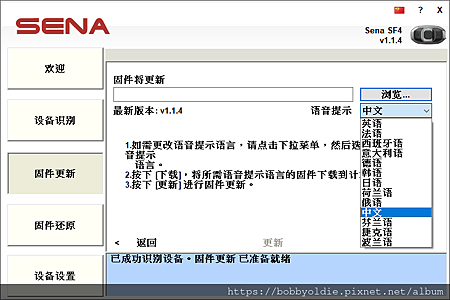
在選好韌體文件或是下載完成並儲存後,畫面中央下方的 "更新" 會變成可操作的狀態,此時點一下 "更新" 就可以等待更新程序進行了。

更新時機
那麼,如何知道要更新韌體呢?大概有以下幾種方式:
1. SENA Taiwan在耳機有新版韌體釋出時,會在粉絲團公布訊息,包含耳機型號、版本及修正內容。
2. 若耳機支援連線手機APP,在耳機與APP連線時,APP主頁面會顯示耳機的目前韌體版本及最新版本號,若有差異即代表需要更新。

圖說:SENA的手機APP會顯示耳機韌體相關資訊
3. 直接將耳機接上電腦,啟動SENA Device Manager,讓程式去比對耳機與伺服器上韌體版本,就如前面 "自動更新" 所述。
問題
雖然完全按照前述各種方式及步驟,但有時難免出現一些不預期的狀況,分別說明如下:
1. 無法識別耳機
這是比較常見的狀況,在SENA Device Manager畫中下方會出現錯誤訊息"設備識別失敗,無法打開USB",這大概有幾種情況:
a. 問題:耳機連接電腦後未按前述必要操作,或操作錯誤,讓電腦無法識別連接的耳機。
解決方式:重新連接並按規定進行必要操作。
b. 問題:USB線故障,無法讓電腦獲取必要的耳機識別資訊。
解決方式:更換不同的USB線試試。
c. 問題:電腦USB埠異常,無法讓電腦取得必要的耳機識別資訊。
解決方式:更換不同的USB埠試試。
d. 問題:主機狀態異常。
解決方式:進行耳機的原廠重置 (請參閱各自中文使用者指南,可在網站下載),但若是耳機的硬體造成的問題,是無法由原廠重置的方式改善,若是此情況,建議送檢測。
e. 問題:Windows 10 x64 (64位元) 版本遇上藍牙3.0耳機。SENA Device Manager在Windows 10 x64版本中,無法識別藍牙3.0及以下的耳機,原因是藍牙驅動程式數位簽章的問題,此問題至今尚未看到改善。
解決方式:除了Windows 10 x64版之外的作業系統無此問題,亦可以透過暫時關閉Windows 10 x64版的驅動程式數位簽章驗證功能,來完成藍牙3.0耳機的韌體更新需求。關閉該功能請參閱本文最後部分的說明。
2. 無法連接至伺服器
a. 問題:對外網路異常,或沒有網際網路連線。
解決方式:請確認網路連線是否正常。
b. 問題:對外連線被阻斷。
解決方式:確認電腦系統是否有防火牆設置或防毒軟體,是否因此阻斷SENA Device Manager對外網的連接。
c. 問題:對外連線被阻斷。
解決方式:某些網路平台必須安裝有關安全連線的瀏覽器外掛程式,有可能因此讓SENA Device Manager無法正常對外連線。老巴比遇到的就是某銀行網銀所需安裝的安全外掛,導致SENA Device Manager無法連線SENA伺服器,只要將該外掛移除,就能順利連線。
3. 更新至中途出現錯誤訊息
這在不同的耳機上可能會出現不同的錯誤訊息,實際的狀況需視錯誤訊息而定,像是10C系列耳機,有可能會出現要求檢查SD卡,這情況就可能是忘了裝卡,或是SD卡無法被正確的讀取,這可利用重新裝SD卡或是更換SD卡來解決。
至於其它狀況,老巴比建議先試試原廠重置,重置後再重新試著更新,某些情況應可以解決,但若是依然沒有改善,最好是送檢測。
Windows10 x64 (64位元) 系統更新藍牙3.0耳機韌體前置處理
由於藍牙晶片的驅動程式在Windows 10 x64系統上會出現數位簽章不正確的情況,因此,透過心SENA Device Manager進行韌體更新時會出現無法辨識的狀況。若要在此版本作業系統上進行韌體更新,必須手動方式暫時關閉Windows 10的驅動程式數位簽章的功能。
此前置處理僅Windows 10 x64系統需要,其餘作業系統無需此前置處理,包括Windows 10 x86 (32位元) 系統。
請按以下步驟暫時關閉Windows 10 x64系統的數位簽章功能:
1. 在電腦開機狀態下,在開始功能表中點選電源選項
2. 按住「Shift」鍵,再點選「重新啟動」。
3. 等待系統進入功能選項頁面,在「選擇選項」頁面裡點選「疑難排解」。
4. 接著在「疑難排解」頁面選擇「進階選項」。
5. 在「進階選項」頁面選擇「啟動設定」。
6. 在「啟動設定」頁面點選「重新啟動」,並等待系統重新啟動至「啟動設定」頁面。
7. 當畫面出現「啟動設定」頁面時,按數字「7」,系統會繼續完成啟動流程,等待開機完成後,系統的數位簽章功能會暫時停用。
8. 在此驅動程式數位簽章停用的時候進行藍牙3.0耳機的韌體更新。
電腦在下一次重新啟動後,數位簽章功能將會恢復。
點此連結 (https://twjaic.qdm.tw/) 至捷盟創新網購平台購買SENA及Parani全系列產品 (包含配件,團購除外) 於結帳時輸入優惠券代碼 "只聊SENA" (英文全大寫) 可獲5%折扣,活動期間2023-03-09 00:00~2024-03-09 00:00。


 留言列表
留言列表


